Wayland\] Gdk-Message: Error flushing display: Protocol error > 解决方法 1、临时解决:主要是软件对当前桌面显示系统不兼容,需要x11 GDK_BACKEND=x11 ./Hiddify-Linux-x64.AppImage 2、永久解决 sudo vi /etc/gdm3/custom.conf 将以下代码: #WaylandEnable=false 修改为: WaylandEnable=false 然后重启reboot 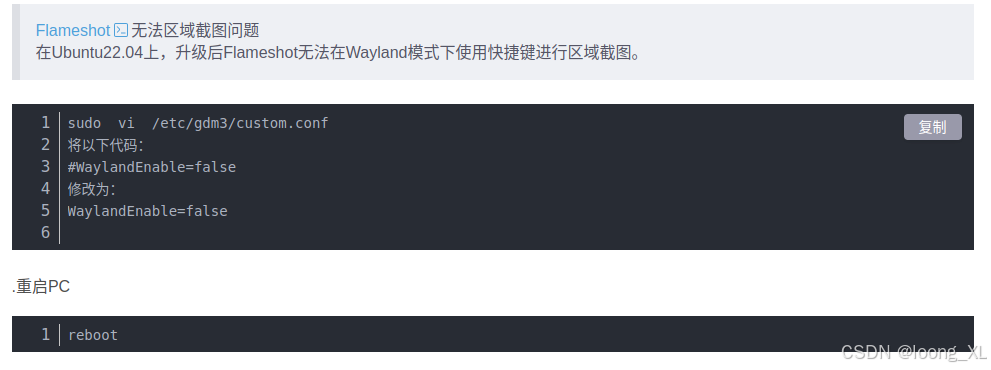 > 具体介绍: 要将应用程序从 Wayland 切换到 X11,你需要确保系统在 X11 会话下运行,并且应用程序使用 X11 后端。以下是详细的步骤: #### 1. 切换到 X11 会话 ##### 在 GNOME 桌面环境中: 1. **注销当前会话**。 2. 在登录界面,通常会有一个选项来选择会话类型。选择"GNOME on Xorg"或类似的选项。 3. 登录到 X11 会话。 ##### 在其他桌面环境中: * 不同的桌面环境可能有不同的方法来切换到 X11 会话。通常在登录界面会有一个选项来选择会话类型。 #### 2. 设置环境变量 确保应用程序使用 X11 后端,可以通过设置 `GDK_BACKEND` 环境变量: ```bash GDK_BACKEND=x11 your_application ``` #### 3. 检查系统配置 确保系统配置支持 X11 会话。你可以通过以下命令检查当前会话类型: ```bash echo $XDG_SESSION_TYPE ``` 如果输出是 `x11`,则表示当前会话是 X11 会话。 #### 4. 示例 假设你有一个名为 `my_app` 的应用程序,你可以通过以下命令运行它: ```bash GDK_BACKEND=x11 my_app ``` #### 5. 永久设置 X11 会话 如果你希望永久切换到 X11 会话,可以在系统配置中进行设置。以下是一些常见桌面环境的设置方法: ##### GNOME: 1. 打开终端并运行以下命令: ```bash gsettings set org.gnome.desktop.session session-name gnome-xorg ``` 2. 注销并重新登录。 ##### KDE Plasma: 1. 打开系统设置。 2. 导航到"启动和关机" -\> "桌面会话"。 3. 选择"X11"作为默认会话。 #### 总结 * 切换到 X11 会话。 * 确保应用程序使用 `GDK_BACKEND=x11` 环境变量。 * 检查系统配置以确保支持 X11 会话。 通过这些步骤,你应该能够将应用程序从 Wayland 切换到 X11,并避免 `Protocol error` 错误。
相关推荐
躲在云朵里`8 分钟前
Linux环境下部署SpringBoot前后端分离项目llilian_169 分钟前
时间同步校时服务器配件清单及挑选攻略 校时时间服务器 网络时间同步装置oMcLin9 分钟前
如何在Ubuntu 20.04系统的香港服务器上使用Docker搭建高效的CI/CD流水线并集成Kubernetes?深圳市恒讯科技17 分钟前
防止服务器被黑:终极防范网络攻击指南VicdorLin18 分钟前
docker报错: client version 1.24 is too old. Minimum supported API version is 1.44橘颂TA19 分钟前
【Linux】从 “抢资源” 到 “优雅控场”:Linux 互斥锁的原理与 C++ RAII 封装实战(Ⅰ)RisunJan20 分钟前
Linux命令-init命令(管理运行级别和控制系统状态)ayaya_mana20 分钟前
Chrony:通用-替换国内 NTP 源进行时间同步深耕半夜21 分钟前
debug函数赵民勇24 分钟前
Qt项目缺少Quick模块错误解决方案